本文提供了使用 Magisk Manager 安装 Magisk 的全面指南。它包含多种安装方法,包括直接安装、Fastboot 安装和 Zip 安装。本文还解决了

如何使用 Magisk Manager 安装 Magisk
如何使用 Magisk 安装 Magisk 的潜在问题管理员?
- 解锁您的引导加载程序:这是一个关键步骤,具体取决于您的设备制造商。检查您的设备特定论坛或教程以获取详细说明。
- 下载 Magisk Manager APK: 访问官方 Magisk GitHub 页面 (https://github.com/topjohnwu/Magisk/releases) )并下载最新版本的 Magisk Manager。
- 将 APK 传输到您的设备:将下载的 APK 文件复制到手机的内部存储或 microSD 卡。
- 启用“未知来源”:这允许您安装 Google Play 商店之外的应用程序。转到“设置”> “安全”并选中“未知来源”选项。
- 安装 Magisk Manager: 打开默认文件管理器,导航到 APK 文件,然后点击它开始安装。
- 打开 Magisk Manager:安装完成后,打开 Magisk Manager 并授予 root 权限。
- 选择安装方式:Magisk 提供多种安装方式。选择适合您设备的选项,例如“直接安装”、“快速启动安装”或“压缩安装”。
- 按照屏幕上的说明进行操作:Magisk Manager 将引导您完成所选的安装过程,可能涉及下载其他文件或刷新特定图像。
- 重新启动您的设备:安装完成后,系统将提示您重新启动设备。
从 Magisk Manager 安装 Magisk 涉及哪些步骤?
请参阅上一节“如何使用 Magisk Manager 安装 Magisk?”中概述的详细步骤
如何克服通过 Magisk Manager 安装 Magisk 期间可能遇到的任何潜在问题?
-
安装失败:
- 确保您的引导加载程序已解锁,并检查您是否拥有最新的 Magisk Manager 版本和兼容的 Magisk 文件。
- 禁用任何可能干扰安装的自定义恢复或固件。
-
Bootloop:
- 尝试使用不同的安装方法,例如 Fastboot Install。
- 刷新库存固件或自定义 ROM已知与 Magisk 兼容。
-
SafetyNet 失败:
- 在 Magisk Manager 中安装 MagiskHide 以隐藏 root 安全检查。
-
Magisk 应用程序无法运行:
- 将 Magisk Manager 和 Magisk 文件更新到最新版本。
- 使用 root 检查器应用检查您的设备是否已获得 root 权限。
-
损坏或不兼容的 zip 文件:
- 下载 Magisk zip 文件的新副本,然后再次尝试刷新。
- 确保 zip 文件与您的设备型号和 Android 版本兼容。
以上是如何从 Magisk 管理器安装 Magisk的详细内容。更多信息请关注PHP中文网其他相关文章!
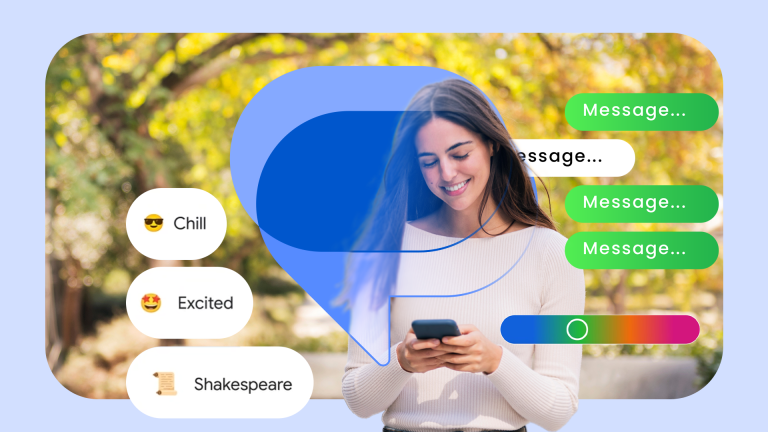 仍然不使用Google消息吗?这就是您所缺少的May 16, 2025 am 05:46 AM
仍然不使用Google消息吗?这就是您所缺少的May 16, 2025 am 05:46 AM摘要Google Messages 迅速成为 Android 手机的默认短信应用程序。该应用具备加密、垃圾信息拦截、打字指示器、RCS 高质量媒体共享等功能。Google Messages 不断获得更新、修复错误并引入令人兴奋的新功能。Google Messages 正迅速成为 Android 版本的 iMessage,并且在许多手机上已成为默认的短信应用程序。如果您在一年内没有尝试过,或者仍在使用 Textra、Samsung Messages、Chomp 或其他应用程序,我强烈推荐您重新尝试
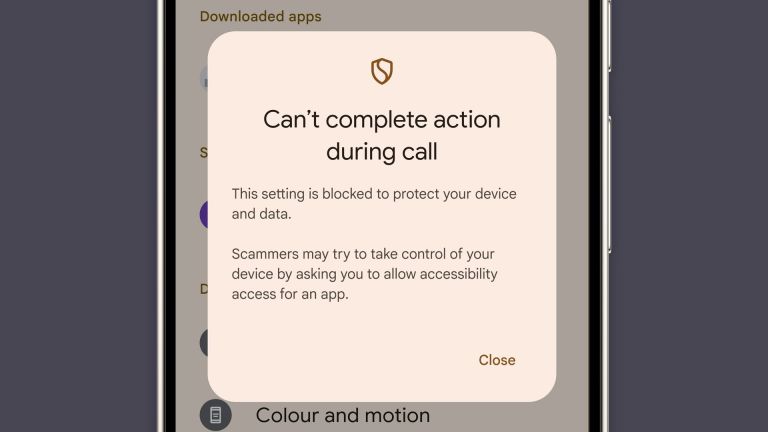 Android手机将在通话时阻止某些设置May 16, 2025 am 05:45 AM
Android手机将在通话时阻止某些设置May 16, 2025 am 05:45 AMGoogle通过专门设计用于打击电话骗局的新措施增强了Android的安全功能。这些增强功能旨在防止电话中未经授权的安全修改,这是骗子经常使用的技术。
 三星的'薄” Galaxy S25边缘比9岁的摩托罗拉手机厚May 16, 2025 am 05:43 AM
三星的'薄” Galaxy S25边缘比9岁的摩托罗拉手机厚May 16, 2025 am 05:43 AM三星今年采取了独特的方法,在Galaxy S25系列发布后四个月引入了Slim Galaxy S25 Edge。但是,这种“工程的非凡壮举”可能并不像它那样创新。
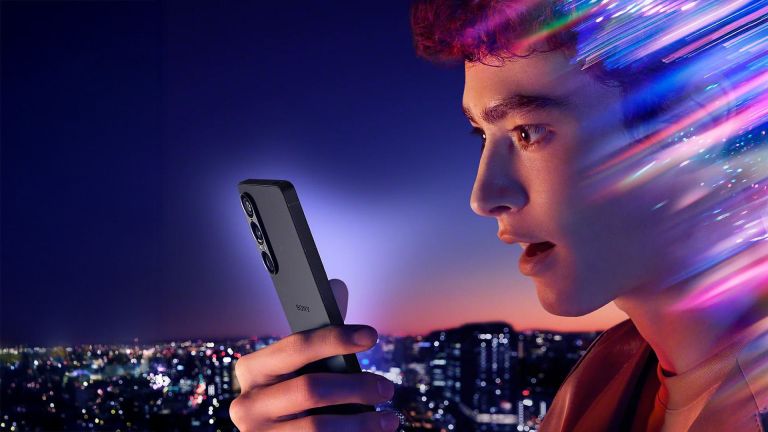 Sony' Xperia 1 VII仍然有microSD卡插槽May 16, 2025 am 01:30 AM
Sony' Xperia 1 VII仍然有microSD卡插槽May 16, 2025 am 01:30 AM概述索尼的Xperia 1 VII配备48MP超广角摄像头、高端音频以及骁龙处理器。功能包括microSD卡槽、耳机插孔和IP65/68防护等级。在英国和欧洲上市,价格约为1700美元,使其成为一个较难接受的选择。在Android手机上,尤其是高端机型中,microSD卡槽已从标准配置变成了一种稀有特性,只有少数手机仍保留。如果你怀念microSD卡和可扩展存储普遍存在的日子,并且想要一款符合这一要求的高端手机,那么索尼的最新款Xperia 1 VII可能正是你所需要的。索尼刚刚发布了其最新旗舰
 Google消息现在有更好的骗局文本检测May 15, 2025 pm 12:02 PM
Google消息现在有更好的骗局文本检测May 15, 2025 pm 12:02 PMGoogle在许多Android设备上的标准消息应用程序Google消息中增强了其骗局检测功能。现在,它每月都可以防止数十亿个可疑消息,并利用设备处理来保护用户隐私。
 Google正在使您的Android手机更难窃取May 15, 2025 pm 12:01 PM
Google正在使您的Android手机更难窃取May 15, 2025 pm 12:01 PMGoogle显着增强了Android操作系统中的盗窃保护功能。这些增强功能旨在使小偷在没有所有者知识的情况下窃取或擦除Android手机和平板电脑更具挑战性。
 如何将DualSense控制器与PS远程播放配对在Android手机上播放,以从Anywhere May 15, 2025 am 09:24 AM
如何将DualSense控制器与PS远程播放配对在Android手机上播放,以从Anywhere May 15, 2025 am 09:24 AM如果您拥有带有Android 12的PlayStation 5和Android手机,则可以通过PS Remote Play直接在移动设备上享受PS5游戏。将PS5的双重无线控制器连接到手机时,将实现基本控制
 如何通过蓝牙或USB电缆将Sony的DualSense控制器与Android手机配对May 15, 2025 am 09:19 AM
如何通过蓝牙或USB电缆将Sony的DualSense控制器与Android手机配对May 15, 2025 am 09:19 AM自从《不可能的游戏》和原始版《神庙逃亡》问世以来,智能手机上的游戏体验已有了显着的进步。移动游戏的深度可以与主机和PC游戏相媲美,但有些游戏需要外部控制器来获得最佳的游戏体验。 PlayStation 5的DualSense无线控制器就是一个很好的选择,它与大多数Android设备兼容。为什么要将DualSense连接到手机上?将DualSense无线控制器连接到你的Android手机,可以让你在便携屏幕上体验到类似主机的游戏感觉,而且它适用于任何支持无线控制器的Android游戏。虽然DualS


热AI工具

Undresser.AI Undress
人工智能驱动的应用程序,用于创建逼真的裸体照片

AI Clothes Remover
用于从照片中去除衣服的在线人工智能工具。

Undress AI Tool
免费脱衣服图片

Clothoff.io
AI脱衣机

Video Face Swap
使用我们完全免费的人工智能换脸工具轻松在任何视频中换脸!

热门文章

热工具

适用于 Eclipse 的 SAP NetWeaver 服务器适配器
将Eclipse与SAP NetWeaver应用服务器集成。

PhpStorm Mac 版本
最新(2018.2.1 )专业的PHP集成开发工具

VSCode Windows 64位 下载
微软推出的免费、功能强大的一款IDE编辑器

禅工作室 13.0.1
功能强大的PHP集成开发环境

Dreamweaver CS6
视觉化网页开发工具






